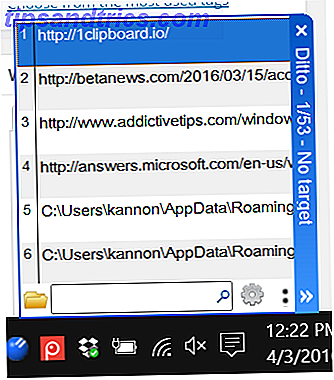Tener una oficina en casa puede ser muy conveniente, pero también hay muchas molestias. Las siguientes ideas para oficinas inteligentes le ayudarán a reducir las distracciones y automatizar su día. Lo mejor de todo es que los dispositivos para el hogar inteligente 5 Dispositivos inteligentes y fáciles de usar que no se debe perder 5 dispositivos inteligentes y asequibles para el hogar que no se debe perder Estos cinco dispositivos domésticos inteligentes son fáciles de configurar, más fáciles de usar y se puede comprar por menos de $ 100, la solución perfecta para quienes son nuevos en el mundo de la casa inteligente. Leer más lo que necesita para lograr estos procesos es muy asequible.
Las ideas inteligentes de la oficina hogareña en las que vamos a profundizar incluyen:
- Usar detección de movimiento para encender las lámparas y la computadora cuando ingresa a la oficina.
- Usar la detección de movimiento para apagar las luces cuando no hay nadie en la oficina.
- Usar la ubicación de los teléfonos móviles de su familia para recibir una notificación por SMS de "interrupción potencial" cada vez que alguien llegue a su casa.
- Controle las luces de TV o de oficina directamente desde su computadora para que nunca tenga que interrumpir el enfoque.
- Usar comandos de voz con Google Assistant o Amazon Alexa para controlar cualquier dispositivo en su oficina.
Si cualquiera de esas cosas le parece increíble, siéntase libre de saltar a esa sección. Si quieres verlo todo, entonces comencemos.
Nota: Cada uno de estos procesos asume que ya ha seguido las instrucciones de instalación que vienen con cada dispositivo inteligente y los ha conectado a su red doméstica.
1. Dispositivos de control con detección de movimiento
Para lograr esta tarea, utilizaremos dos dispositivos domésticos inteligentes: una cámara Wi-Fi. 4 Cámaras de seguridad completamente inalámbricas para su hogar. 4 Cámaras de seguridad completamente inalámbricas para su hogar. Frustrado por sistemas de seguridad domésticos que están limitados por la ubicación de los puntos de venta. ? ¡Estas cuatro cámaras de seguridad totalmente inalámbricas podrían convencerlo de cortar el cable por completo! Lea más con detección de movimiento incorporada y algunos enchufes inteligentes. Todos los dispositivos elegidos para estos proyectos son plug-and-play. En otras palabras, no hay un centro especial para hogares inteligentes ¿Debería comprar un concentrador inteligente ahora o esperar algunos años? ¿Debería comprar un Smart Hub ahora o esperar algunos años? Se requiere Read More, enrutador o experiencia técnica especial.
Por qué es útil
Cuando incorpora la detección de movimiento en la automatización de su oficina, le permite hacer cosas muy útiles, como encender la luz de su escritorio cuando llegue a su oficina, y apagarlo cuando se vaya. También le permite controlar luces o dispositivos específicos dependiendo de dónde se encuentre en su oficina.
Por ejemplo, podría hacer que la cámara de Wi-Fi descrita en esta configuración apunte directamente a su taburete de la mesa de trabajo, y que solo la iluminación de la mesa de trabajo se encienda automáticamente. O enciende luces encima de una mesa de reuniones solo cuando hay personas sentadas allí.

Lo que necesitas comprar
Necesitará los siguientes artículos para este proyecto.
- Una cámara con Wi-Fi . Un modelo con detección de movimiento incorporada es lo que se utiliza en esta guía, pero aún puede obtener cualquier cámara Wi-Fi (incluido un teléfono inteligente que haya configurado como una cámara Wi-Fi) Cómo crear una red de cámaras de seguridad fuera de la antigüedad Smartphones Cómo construir una red de cámaras de seguridad a partir de viejos teléfonos inteligentes No hay mejor uso de teléfonos inteligentes viejos que construyendo su propio sistema de cámaras de seguridad para redes de bricolaje: ¡le mostramos todo lo que necesita saber! Lea más), para actuar sobre la detección de movimiento uso de software especial Registre su actividad en el hogar con Hojas de cálculo y cámaras USB Registre la actividad de su hogar con Hojas de cálculo y cámaras USB Si tiene una cámara USB y una computadora, ya tiene todo lo que necesita para configurar un sistema económico de detección de movimiento. Lee mas .
- Un enchufe inteligente . Usar un conector inteligente sin un concentrador requerido es más fácil, pero no es obligatorio.
- Una lámpara que se conecta a la pared : ¿Qué tiene más sentido en su oficina? Esta puede ser su lámpara de escritorio o una lámpara de pie en la esquina de su oficina. O puede controlar ambos usando múltiples enchufes inteligentes.
- Una cuenta IFTTT : la mayoría de las automatizaciones descritas en este artículo usan IFTTT. La última guía IFTTT: utilice la herramienta más poderosa de la Web como un profesional. La última guía IFTTT: utilice la herramienta más poderosa de la Web como un profesional. IFTTT es un servicio gratuito basado en la web para que sus aplicaciones y dispositivos funcionen en conjunto. ¿No estás seguro de cómo crear tu applet? Siga junto con esta guía. Lea más porque es gratis y fácil, pero también hay otros servicios de automatización como Zapier. Cree Awesome Life Automations con Zaps de varios pasos. Cree Awesome Life Automations con Zaps de varios pasos. Zapier, el mayor competidor de IFTTT, anunció que ahora ofrece a los usuarios la capacidad de crear múltiples automatizaciones de acción llamadas zaps de varios pasos. Lee mas .
En este artículo, usaré la cámara D-Link Wi-Fi, que no requiere un concentrador y tiene capacidades de detección de movimiento incorporadas.
Cámara de seguridad D-Link HD WiFi - Interior - Visión nocturna - Acceso remoto - Funciona con el Asistente de Google - Fundición - Streaming (DCS-936L) Cámara de seguridad D-Link HD WiFi - Interior - Visión nocturna - Acceso remoto - Funciona con el Asistente de Google - Casting - Streaming (DCS-936L) Comprar ahora En Amazon $ 48.99
También utilizaré un enchufe inteligente WeMo, que es muy asequible y requiere menos de 15 minutos para instalarse en la red Wi-Fi de su hogar desde el primer momento.
WeMo Switch Smart Plug, funciona con Alexa WeMo Switch Smart Plug, trabaja con Alexa Comprar ahora En Amazon $ 40.67
Ese es todo el hardware que necesita para comenzar a automatizar su oficina en el hogar.
Cómo configurarlo
La lógica de esta automatización involucra a una persona que entra a la oficina de su hogar para activar la detección de movimiento y encender las luces conectadas a sus enchufes inteligentes.
La automatización debe suceder siempre que haya movimiento y solo debe encender las luces, no apagarse; de lo contrario, sus luces parpadearían cada vez que entra y sale de su oficina.
Primero, debe configurar el hardware en su oficina. Configura tu cámara D-Link en algún lugar apartado, pero apunta directamente a la puerta.

Conecte un enchufe inteligente a cada dispositivo que desee encender cada vez que ingrese a su oficina.
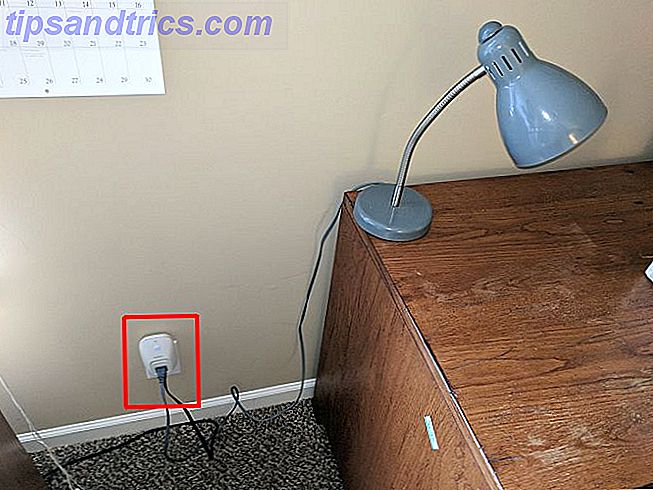
Poniendolo todo junto
El uso de IFTTT para auomation a veces puede ser al azar. Muchas cámaras inalámbricas le permitirán usar acciones de la cámara (como movimiento o sonido) para configurar un disparador IFTTT. En el caso de D-Link, esto no siempre funciona. Puede verificar si le funciona siguiendo los siguientes pasos.
Opción de activación de la cámara Wi-Fi n. ° 1
Inicie sesión en IFTTT, cree un nuevo Applet, busque D-Link y elija la cámara doméstica D-Link Connected .
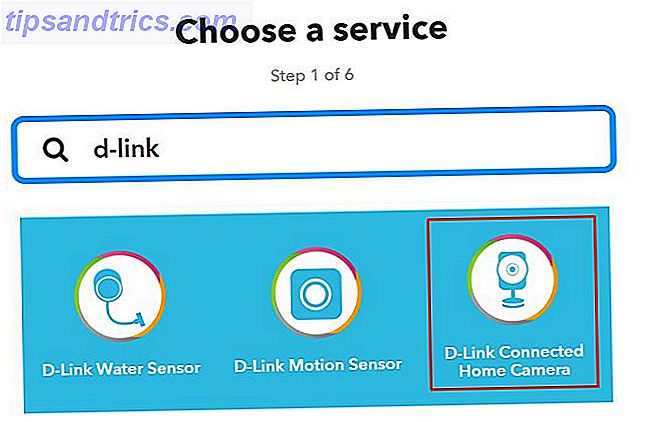
Elija el disparador de Detección de movimiento .
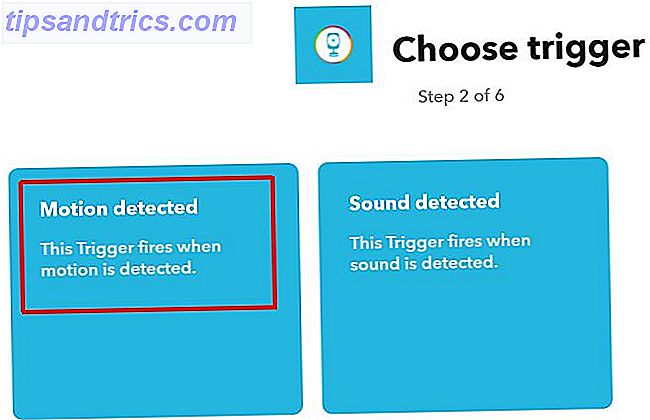
Elige tu cámara.
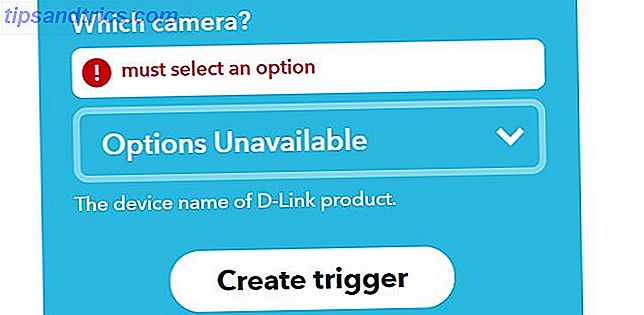
Si observa el mismo problema que veo aquí (donde IFTTT no puede identificar el nombre de su cámara), puede usar la opción de notificación incorporada de la cámara D-Link para establecer un disparador IFTTT.
Opción disparador de cámara Wi-Fi n.º 2
Inicie sesión en su cuenta de myDlink, seleccione la cámara, vaya a la configuración y desplácese hacia abajo a la sección Configuración de activación de eventos . Haga clic para habilitar la detección de movimiento .
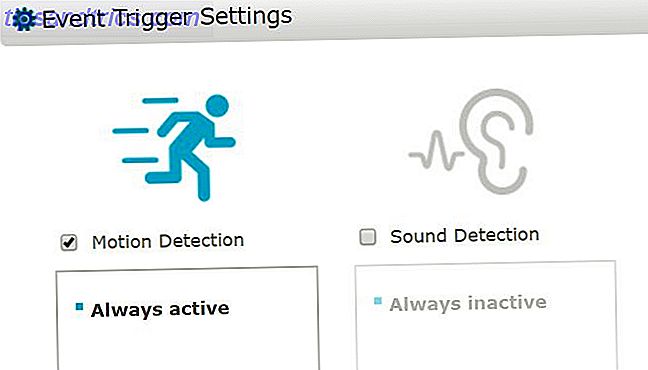
Desplácese hasta la sección Notificaciones y seleccione Habilitar notificaciones por correo electrónico .
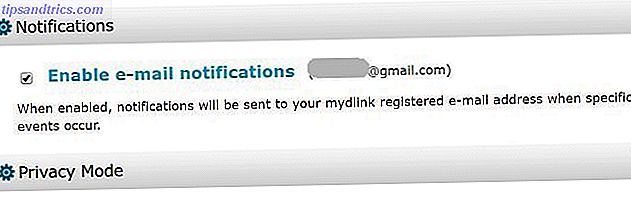
Las notificaciones entrantes tendrán "alerta de correo: movimiento detectado" en el cuerpo del correo electrónico. Ahora puede crear un disparador IFFF para cualquier correo electrónico entrante con ese texto en el cuerpo. Utiliza el Nuevo correo electrónico en la bandeja de entrada del activador de búsqueda .
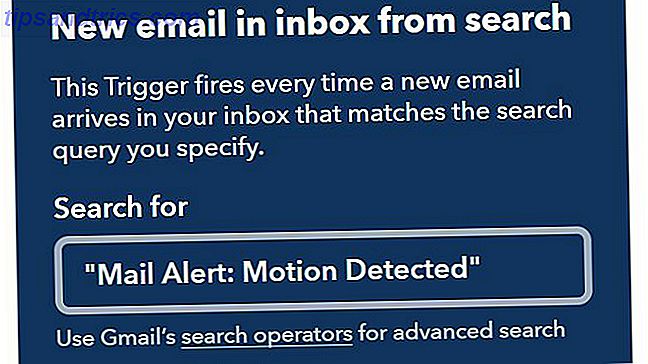
Independientemente del enfoque IFTTT que utilice para desencadenar la detección de movimiento, ahora está listo para crear las acciones que activarán los dispositivos de su oficina conectados a los enchufes inteligentes.
En IFTTT, solo busque "wemo" y elija la acción "Activar".
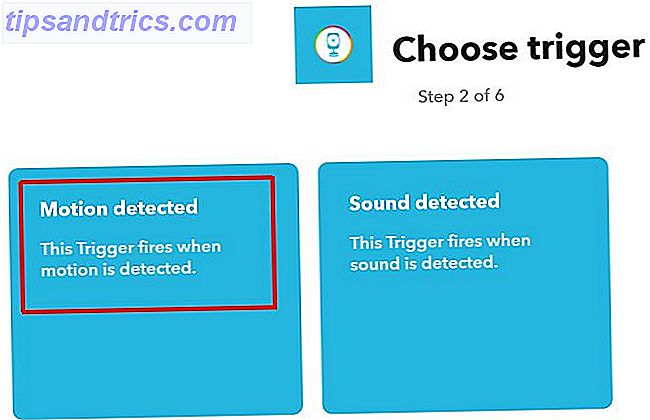
Existe una opción para alternar su conmutador WeMo, y muchas personas asumirían que esa es la mejor opción. No lo es
Recuerde que esta acción ocurrirá cada vez que se detecte movimiento. Si se alterna, funcionará como se espera si usted es la única persona en la casa. Caminabas por la oficina y las luces se encendían. Te irías, y se apagarían. Sin embargo, si entras y se encienden, y luego alguien más entra detrás de ti, las luces se apagan. Eso no es muy útil.
2. Apague las luces automáticamente en una oficina vacía
Al igual que la automatización de las luces cuando ingresas a la habitación, sería conveniente apagar las luces cuando te vayas también.
Por qué es útil
Mantener las luces apagadas en las habitaciones que no está usando es una de las maneras más efectivas de ahorrar energía. El único problema es que la tecnología de detección de movimiento en los camers modernos no tiene forma de saber si estás entrando o saliendo de una habitación. Es por eso que el enfoque para esta automatización debe ser diferente. En este escenario, vas a configurar la detección de movimiento
Lo que necesitas comprar
Para esta automatización, necesitará una sola cámara Wi-Fi con capacidad de detección de movimiento. También necesitará suficientes enchufes inteligentes para todas las luces de la oficina que desee controlar. Tenga en cuenta que puede ahorrar algo de dinero: controle varias luces enchufando una regleta de enchufes en el enchufe inteligente, y luego conecte todas las luces que desea encender o apagar en esa regleta de enchufes.
Dado que esta automatización es un poco más avanzada (alerta sobre la falta de un correo electrónico de detección de movimiento en la última hora), deberá registrarse para obtener una cuenta de Zapier. Zapier tiene la capacidad de activar un nuevo correo electrónico cada vez que no se encuentra una búsqueda de correos electrónicos esperados.
Cómo configurarlo
En esta automatización, debe configurar su cámara Wi-Fi en algún lugar de la sala donde pueda ver todo el movimiento en toda la sala.

Usando el software de la cámara, asegúrese de que la vista de la cámara incluya la mayor cantidad posible de la oficina.
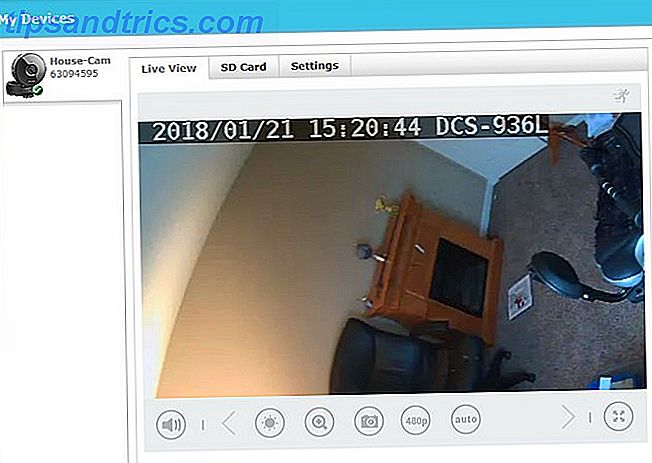
Una vez que esté satisfecho de que la cámara está monitoreando cada área de la oficina, el siguiente paso es configurar los correos electrónicos de detección de movimiento. Para ello, configure el disparador IFTTT de detección de movimiento de cámara y la alerta de correo electrónico tal como se describe en la primera sección de este artículo.
Poniendolo todo junto
Configure el disparador del programa Zapier.
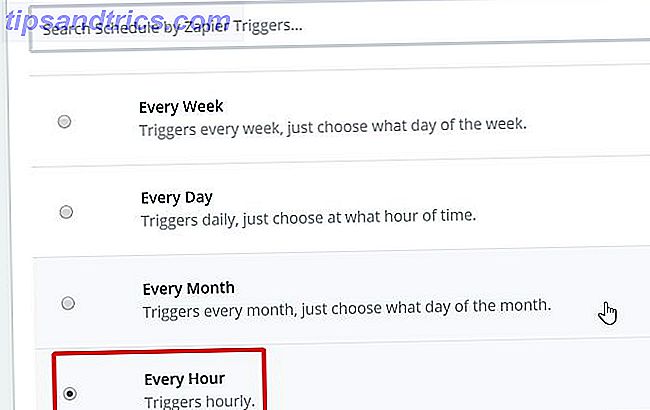
Busque alertas de movimiento en Gmail. Seleccione Crear correo electrónico de Gmail si aún no existe?
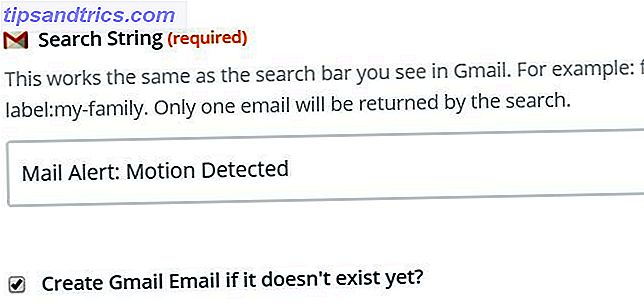
Formatee el nuevo correo electrónico según la falta de detección de movimiento encontrada. Tome nota de lo que ha escrito para la línea de asunto. Lo necesitarás en los próximos pasos.

Ahora, cree un nuevo applet IFTTT que se active cuando llegue un correo electrónico cuando Zapier descubra que no se encuentra movimiento. Aquí es donde escribirás el tema exacto del correo electrónico entrante de Zapier.
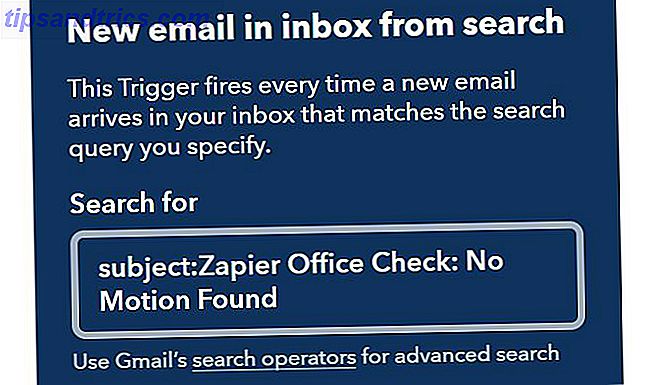
Para la acción IFTTT, configúrelo para apagar los enchufes inteligentes WeMo conectados a todas las luces.
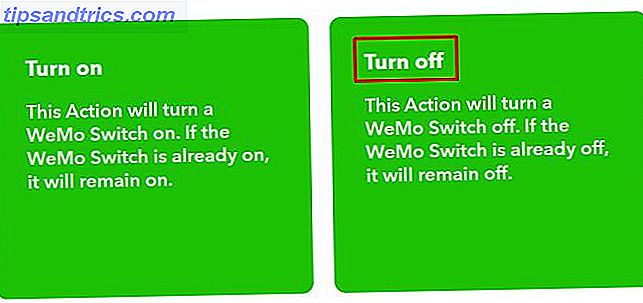
Ahora, Zapier revisará su bandeja de entrada para ver si hay alguna de las notificaciones entrantes que configuró en la primera automatización de este artículo.
Si Zapier no encuentra ningún movimiento detectado en su oficina, enviará una notificación por correo electrónico indicando que no se encontró movimiento en la última hora. Este correo electrónico entrante activará que IFTTT apague todas las luces de su oficina.
3. Reciba advertencias de interrupción con ubicación móvil
Esta automatización le permitirá recibir una notificación por SMS. Sin aplicaciones ni datos requeridos: 5 herramientas que le informan usando solo SMS. No se requieren aplicaciones o datos: 5 herramientas que le informan usando solo SMS Quizás haya olvidado que existe el mensaje SMS, gracias a la muchas aplicaciones de mensajería. Los mensajes de texto funcionan sin datos, lo que ocasionalmente puede ser un salvavidas. Estas son las mejores herramientas para obtener información sobre texto. Lea más cada vez que un miembro de la familia haya llegado a su hogar. El enfoque utilizado en esta automatización utiliza el servicio de ubicación IFTTT. Puede agregar esto a cualquier iPhone o Android utilizado en su familia mediante la instalación de la aplicación IFTTT en el teléfono.
Por qué es útil
No hay nada peor que enfocarse en un proyecto o una tarea, solo para ser interrumpido por alguien que entra a su oficina a la mitad. Pero si puede recibir una advertencia por SMS antes de que su familiar llegue a casa, puede concluir su proceso de pensamiento antes de que ingrese por la puerta.
Lo que necesitas comprar
Esta es una aplicación rápida y simple. Dado que IFTTT puede manejar estas alertas, y dado que es probable que todos en su familia tengan un teléfono inteligente, no hay que comprar nada adicional.
Cómo configurarlo
Una vez que agregue la aplicación IFTTT a todos los teléfonos de la familia, estará listo para configurar esta automatización rápida y fácil.
En IFTTT, crea una nueva aplicación y elige la ubicación como activador.
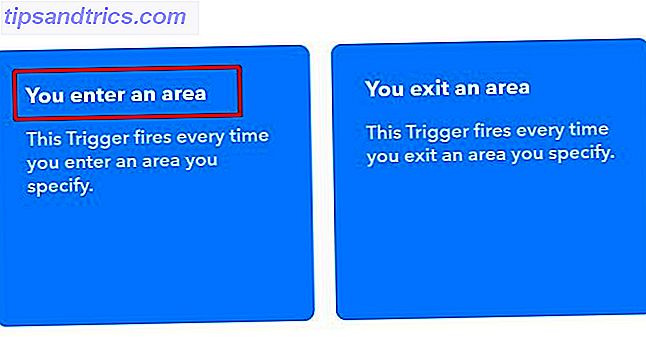
Seleccione la ubicación de su casa en el mapa.
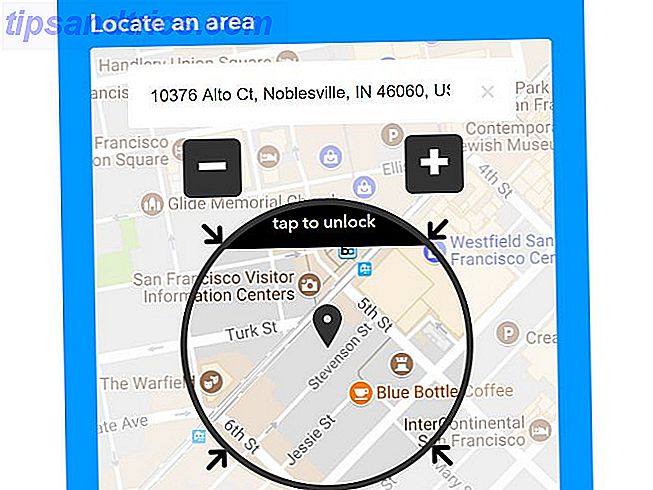
Para la acción, elija Android SMS.
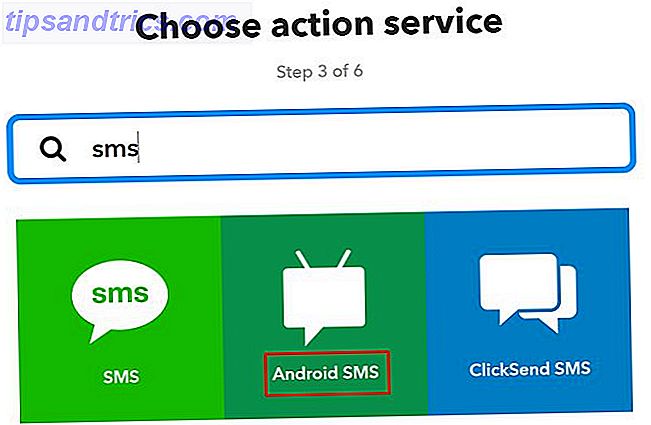
Configure la aplicación para enviar su teléfono al mensaje SMS.
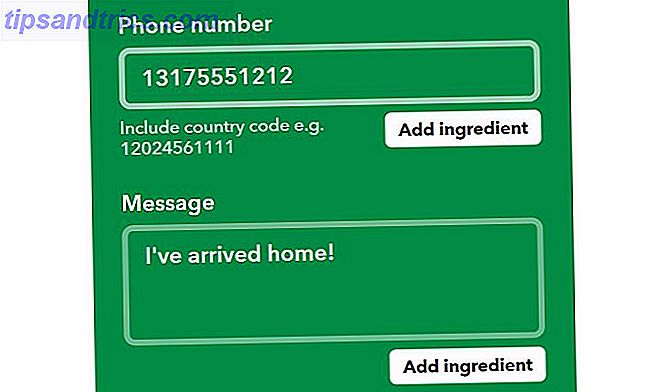
Cree una cuenta IFTTT para cada miembro de la familia y configure el mismo Applet en su cuenta. Eso es todo al respecto.
4. Controle su oficina desde su computadora
El elemento clave de ser productivo es mantenerse enfocado en las tareas. Usar la Regla 80/20 de Gestión del Tiempo para priorizar sus tareas. Usar la Regla 80/20 de Gestión del Tiempo para priorizar sus tareas. ¿Cómo maximiza su tiempo? Si ya priorizas, delega y aún luchas por hacer todo, debes probar la regla 80/20, también conocida como Principio de Pareto. Lee mas . Cada pequeña acción que aleja tu mente de tu trabajo solo contribuye a la procrastinación. Deja de procrastinar en sus pistas con 5 reglas cerebrales probadas. Detengan la procrastinación en sus pistas. Con 5 reglas cerebrales probadas. La procrastinación se presenta en todas sus formas. Créalo o no, ¡hay varios principios en la investigación de psicología que pueden ayudarlo a detener la procrastinación en sus pistas! Lea más y fechas de vencimiento perdidas.
Por qué es útil
Esta automatización le permite controlar rápidamente las luces, televisores y pantallas, o incluso un sistema de sonido. Utiliza el mismo enfoque que las luces automáticas, pero el desencadenante para esta automatización vendrá de su computadora, en lugar de movimiento.
Lo que necesitas comprar
Para controlar los dispositivos en su oficina, todo lo que necesitará es:
- Un enchufe inteligente para cada dispositivo (o una regleta de enchufes conectada a un enchufe inteligente).
- La extensión del botón Chrome Hash para activar IFTTT desde su escritorio.
Cómo configurarlo
Los únicos dispositivos que utilizará para esta automatización son los enchufes inteligentes, por lo que puede configurarlos tal como se describe en la primera automatización de este artículo. Configure sus enchufes inteligentes en el Wi-Fi de su hogar de acuerdo con las instrucciones del fabricante, y conecte sus luces, TV, sistema de entretenimiento o cualquier otra cosa que desee controlar desde su computadora.
Poniendolo todo junto
La extensión del botón Chrome Hash es el elemento clave de esta automatización. Le permitirá activar cualquier applet en IFTTT simplemente haciendo clic en un botón en su navegador.
En IFTTT, busque Webhooks y en la página Webhooks, haga clic en Configuración . Anote la URL que se proporciona allí.

Cree un nuevo applet, busque Webhooks y haga clic en él, y luego haga clic en Recibir una solicitud web . Dale un nombre apropiado.
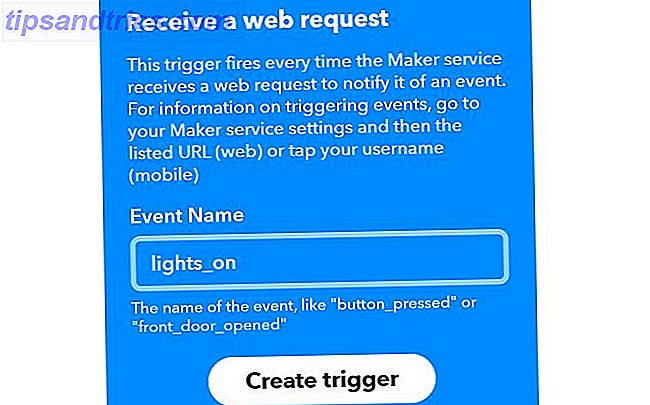
En la parte de acción (That) del applet, elija el conector inteligente que desee controlar desde su computadora. Esta vez, vas a elegir la opción de alternar.
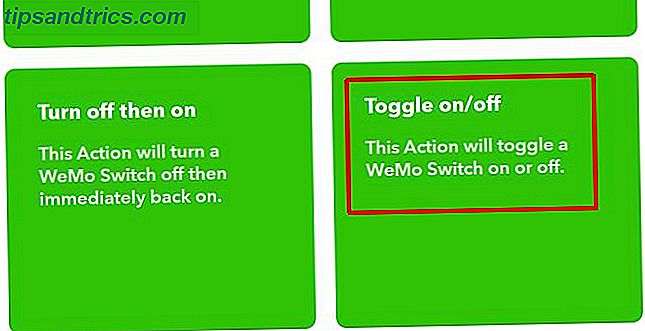
A continuación, haga clic en el ícono Hash en su navegador Chrome (si aún no lo ha instalado, instálelo ahora).
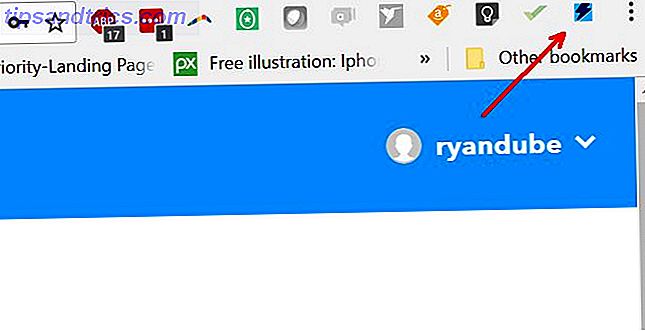
Haga clic en Tengo clave y Nombre del evento . Luego escriba un nombre único para el desencadenador y pegue la clave URL que copió desde arriba.
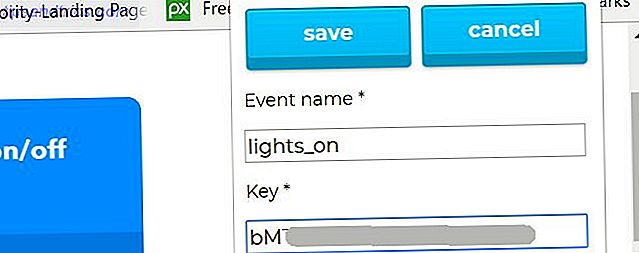
Una vez que haya terminado, tendrá un botón en su navegador que puede usar para activar el applet IFTTT.
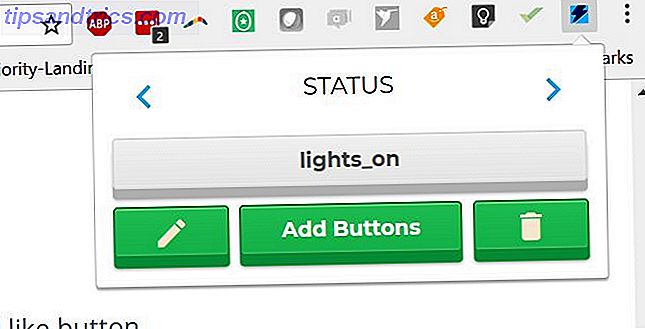
Ahora, todo lo que tiene que hacer para encender el interruptor WeMo que controla sus luces, es hacer clic en el ícono Hash en su navegador y hacer clic en el botón "lights_on".
Todo lo que tiene que hacer para controlar su televisor o su sistema de entretenimiento es crear un nuevo botón y vincularlo al interruptor inteligente en el que está conectado el dispositivo.
5. Controle su oficina con su voz
Controlar los dispositivos en su oficina usando solo su voz suena como si fuera una de las automatizaciones más complicadas, pero en realidad es una de las más fáciles.
Por qué es útil
Si estás trabajando en una computadora, las probabilidades son bastante buenas, necesitas ambas manos para seguir trabajando. Si tiene Alexa o Asistente de Google 9 Gran Amazon de terceros y Altavoces inteligentes de Asistente de Google 9 Altavoces de Amazon amables de terceros y Altavoces inteligentes de Google ¿Está buscando un Altavoz inteligente? No es necesario seguir con las grandes marcas, con la funcionalidad, el aspecto y el precio de estos fantásticos altavoces inteligentes de terceros para Amazon Alexa y el Asistente de Google. Lea más, ni siquiera tiene que usar sus manos. Simplemente diga "Alexa" o "Hola Google" y ya está listo para lanzar su comando de disparo. Echemos un vistazo a cómo encendería la televisión de su oficina usando solo su voz.
Lo que necesitas comprar
- El Asistente de Google es gratis. Simplemente instálalo en tu teléfono si aún no lo tienes.
- Cuenta IFTTT
- Un enchufe inteligente para cada dispositivo (o una regleta de enchufes conectada a un enchufe inteligente)
Cómo configurarlo
Antes de comenzar, asegúrese de buscar el Asistente de Google en IFTTT y conéctelo con su cuenta de Google. Una vez que lo haga, estará listo para crear su primera automatización para el control de voz del televisor.
Cree un nuevo applet, elija el Asistente de Google como desencadenador y elija Decir una frase simple .
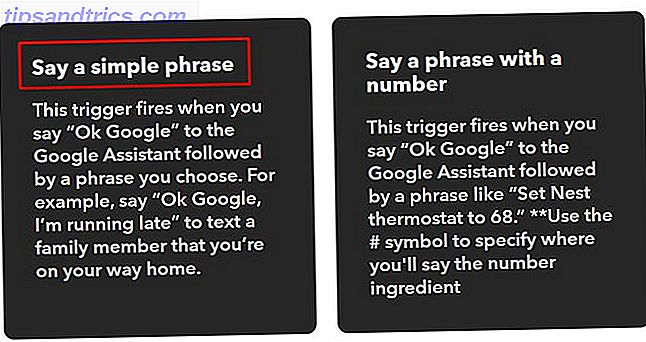
Describe lo que quieres decir para activar el televisor de la oficina.
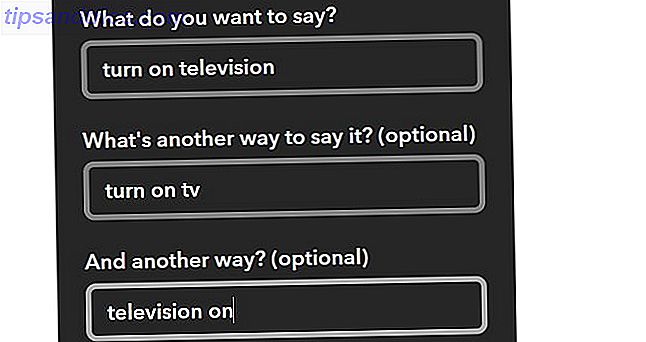
Para la acción, seleccione el interruptor inteligente WeMo y elija la acción Activar .
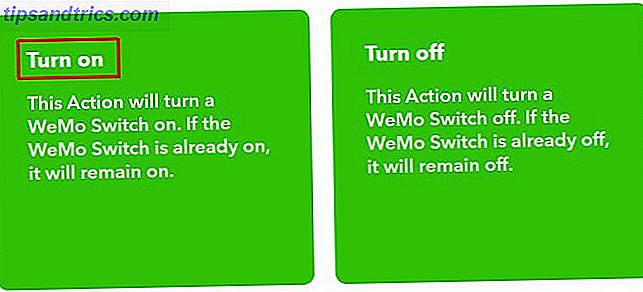
Eso es todo al respecto. Para crear un comando para que pueda apagar el televisor, simplemente repita el proceso anterior con el comando "apagar".
Ideas de la oficina en el hogar para la automatización
Las ideas descritas en el artículo anterior son solo algunas formas innovadoras de utilizar la automatización para agilizar su jornada laboral en el hogar. Una oficina en el hogar debe ser un lugar de productividad, y el uso de estos consejos seguramente hará que su trabajo sea más eficiente.
¿Has desarrollado alguna automatización de tu oficina doméstica? Comparta sus propias ideas y sugerencias en la sección de comentarios a continuación.